win10安全模式黑屏进不去什么原因 win10安全模式黑屏进不去解决方法
更新时间:2022-09-30 13:56:00作者:mei
win10电脑遇到故障解决不了的时候,可以进入安全模式进行修复处理。但有用户遇到安全模式黑屏进不去的情况怎么办?关机重启还是一样,有什么办法解决?针对此疑问,现在给大家带来win10安全模式黑屏进不去解决方法。
推荐:win10纯净版系统
1、开机进入系统长按电源键关机然后开机,重复三次左右。如图所示:

2、看到高级选项界面 点击高级选项--》疑难解答--》高级选项--》命令提示符。如图所示:
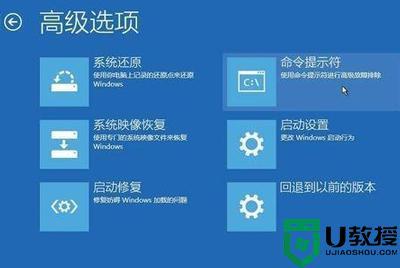
3、在提示符中输入:
C: ※定位到系统当前的盘符(这里不一定是C)
cd windows\system32\config
md backup
copy *.* backup;如图所示:
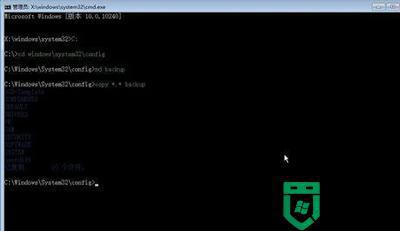
4、在提示符中输入:
cd regback
copy *.* 。。
a
退出命令提示符。
关闭电脑,开机(如果是驱动导致黑屏的 进入桌面后卸载旧驱动,重启 安装好对应的驱动)。如图所示:
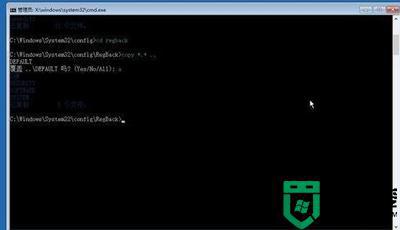
上述教程分享win10电脑安全模式黑屏进不去解决方法,操作步骤简单,希望能帮到有需要的用户。
win10安全模式黑屏进不去什么原因 win10安全模式黑屏进不去解决方法相关教程
- Win10电脑蓝屏进不去安全模式怎么办 Win10电脑蓝屏进不去安全模式的解决方法
- Win10进入安全模式为什么发生黑屏 Win10进入安全模式黑屏的修复方法
- 戴尔win10黑屏进入安全模式操作方法 戴尔win10电脑黑屏怎么进入安全模式
- 重启怎么进安全模式win10 win10重启进去安全模式的方法
- windows10系统黑屏进不去安全模式怎么办
- 联想t460 win10进安全模式的方法 thinkpad t460s怎么进去安全模式
- 如何进入安全模式win10 进去安全模式按哪个键 win10
- 强制重启三次进不去安全模式怎么回事 win10重启3次进不去安全模式如何解决
- win10 20h2版本安全模式怎么进去 win10 20h2进安全模式的步骤
- Win10安全模式打不开什么原因 Win10安全模式打不开的解决步骤
- Win11如何替换dll文件 Win11替换dll文件的方法 系统之家
- Win10系统播放器无法正常运行怎么办 系统之家
- 李斌 蔚来手机进展顺利 一年内要换手机的用户可以等等 系统之家
- 数据显示特斯拉Cybertruck电动皮卡已预订超过160万辆 系统之家
- 小米智能生态新品预热 包括小米首款高性能桌面生产力产品 系统之家
- 微软建议索尼让第一方游戏首发加入 PS Plus 订阅库 从而与 XGP 竞争 系统之家
win10系统教程推荐
- 1 window10投屏步骤 windows10电脑如何投屏
- 2 Win10声音调节不了为什么 Win10无法调节声音的解决方案
- 3 怎样取消win10电脑开机密码 win10取消开机密码的方法步骤
- 4 win10关闭通知弹窗设置方法 win10怎么关闭弹窗通知
- 5 重装win10系统usb失灵怎么办 win10系统重装后usb失灵修复方法
- 6 win10免驱无线网卡无法识别怎么办 win10无法识别无线网卡免驱版处理方法
- 7 修复win10系统蓝屏提示system service exception错误方法
- 8 win10未分配磁盘合并设置方法 win10怎么把两个未分配磁盘合并
- 9 如何提高cf的fps值win10 win10 cf的fps低怎么办
- 10 win10锁屏不显示时间怎么办 win10锁屏没有显示时间处理方法

